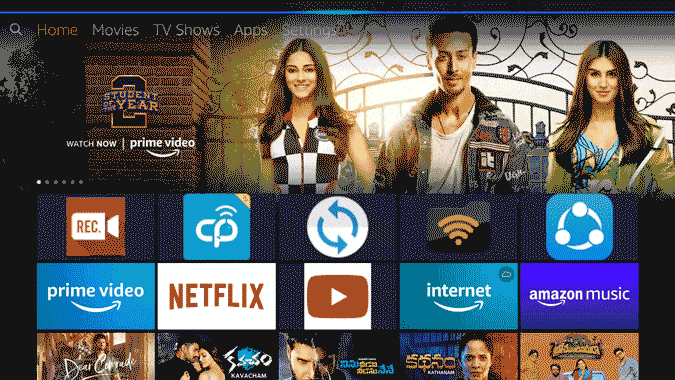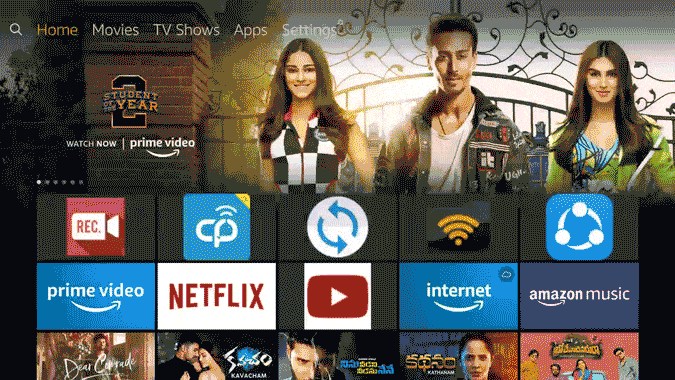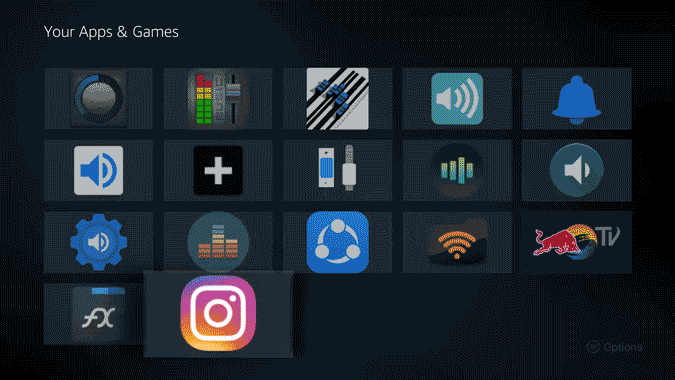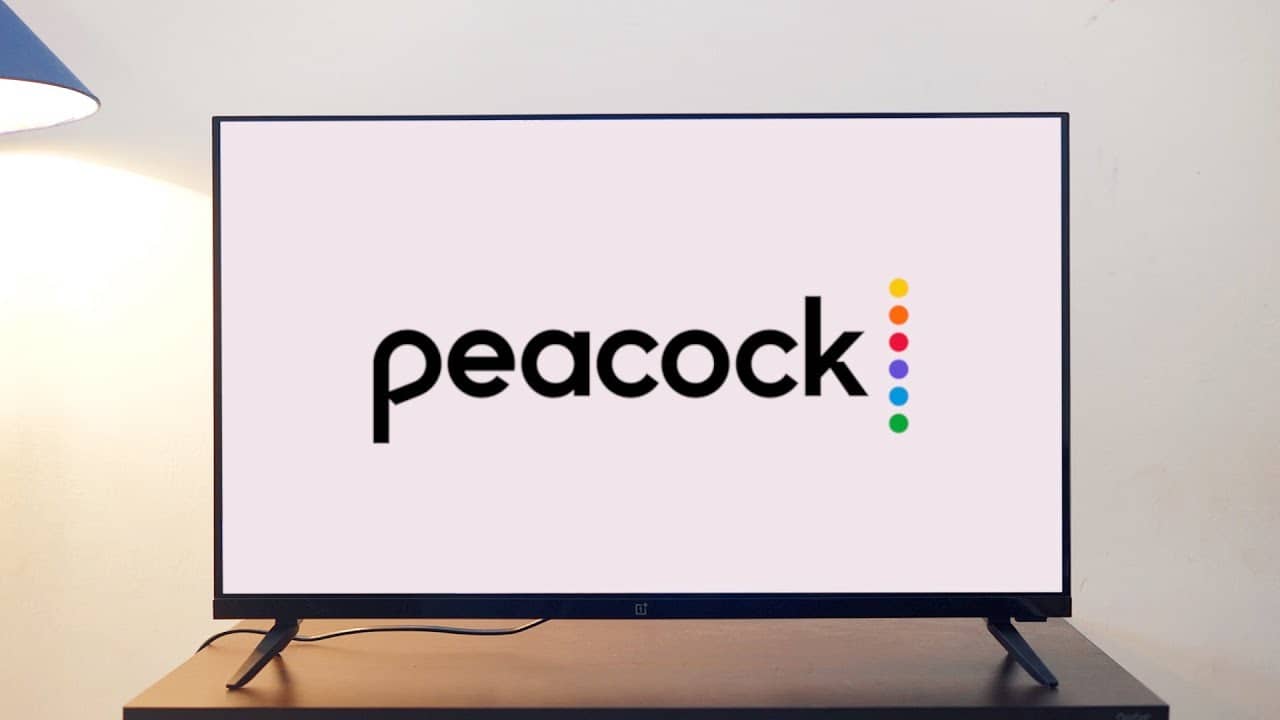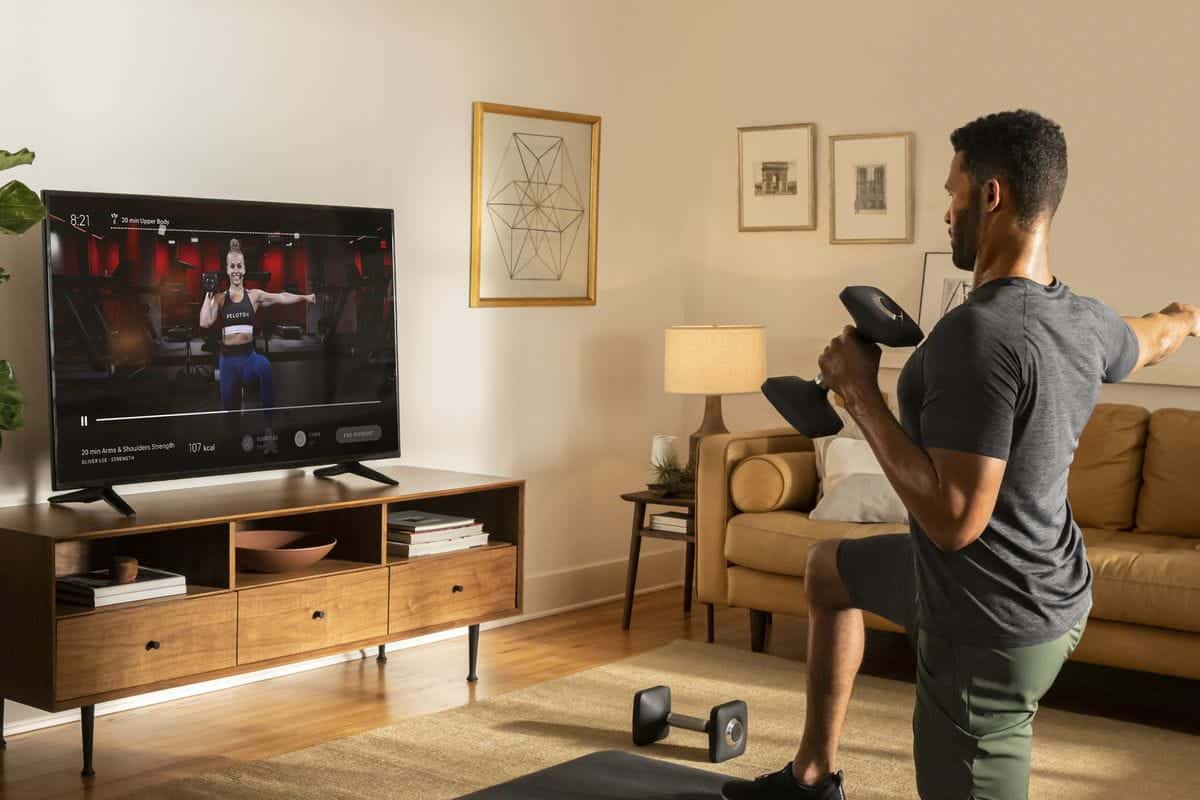FireStick основан на Android Но это совершенно другой опыт. Вы получаете встроенную поддержку Alexa, она хорошо сочетается с Другие устройства Alexa , предлагает лучший пользовательский интерфейс иЗапускает приложения для Android в точности как Android TV. Если вы не знаете, как установить Приложения на Fire Stick Не волнуйся. Я составил список всех способов установить любое приложение на Огонь TV Stick. Давайте начнем.

Как устанавливать приложения на Firestick
1. Спросите Алексу
Самый простой способ установить приложения на Fire Stick - это спросить Алексу. Конечно, вы можете устанавливать приложения вручную с помощью экранной клавиатуры, выбрав увеличительное стекло (в крайнем левом углу меню) и набрав имя приложения, которое вы хотите установить.
Но разговаривать с Алекой намного проще. Просто нажмите и удерживайте кнопку Alexa на пульте Firestick, чтобы говорить. Например, вы можете сказать «Alexa, найдите приложение [название приложения]», тогда Alexa отобразит набор результатов, нажмите кнопку «Получить» рядом с результатом поиска, чтобы установить приложение. Единственное предостережение при использовании этого метода заключается в том, что Alexa дает вам результаты только из Amazon App Store, который включает популярные приложения, такие как Netflix, Hulu, HBO, Spotify и т. Д.
2. Магазин приложений Amazon.
Использование Alexa - это нормально, но если вам нужен больший контроль и дополнительные возможности, вы можете посетить App Store на своем Fire Stick.
Перейдите на главный экран вашего Fire TV и нажмите прямо на пульте дистанционного управления, пока не дойдете до раздела приложений. Вы увидите сетку всех приложений, доступных на Firestick и Fire TV. Прокрутите вниз и используйте клавиши со стрелками влево и вправо на пульте дистанционного управления для перемещения между приложениями. Выберите приложения, которые вы хотите установить, нажав центральную кнопку на пульте дистанционного управления, и нажмите «Выбрать», затем нажмите кнопку в центре навигационной панели.
3. Используйте Amazon
Другой способ установки приложений на Firestick - с компьютера.
Просто убедитесь, что вы вошли в ту же учетную запись Amazon на своем компьютере, что и на Firestick. Затем с помощью компьютера перейдите в Магазин приложений Amazon. Эта ссылка автоматически перенаправит вас в каталог вашей страны.
И вы можете покупать приложения прямо со своей учетной записи Amazon. Fire Stick установит эти приложения автоматически в течение нескольких минут. После загрузки страницы прокрутите вниз или воспользуйтесь поиском, чтобы найти приложение, которое хотите установить, и нажмите на него. Щелкните поле внизу справа под «Доставить в», выберите свой файрстик и нажмите «Получить», чтобы установить его. Подождите несколько секунд, и приложение загрузится в раздел приложений на Firestick.
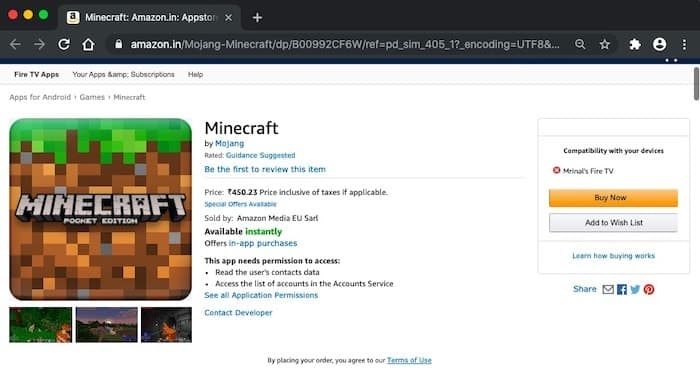
Используйте Amazon
4. Инструменты Easy Fire
Простой способ установить приложения Android со своего телефона на Amazon Firestick с помощью приложения под названием Инструменты Easy Fire. Пока ваш смартфон Android и Firestick подключены к одной и той же сети Wi-Fi, вы можете легко передавать приложения со своего телефона на Firestick через Wi-Fi с помощью этого приложения.
Однако имейте в виду, что, поскольку большинство приложений Android не оптимизированы для большого экрана, не каждое приложение сможет успешно перейти от портретной ориентации вашего телефона к альбомной ориентации вашего телевизора. Вот как это работает.
Для начала перейдите в Параметры разработчика в настройках Fire TV Stick и включите отладку ADB и приложения из неизвестных источников.
После этого установите приложение Инструменты Easy Fire на вашем Android-устройстве и откройте его. Он покажет вам список всех приложений, установленных на вашем телефоне. Затем нажмите кнопку обнаружения вверху, как показано на изображении ниже. Он автоматически обнаружит все устройства Fire Stick в сети, нажмите, чтобы выбрать Fire Stick по вашему выбору.
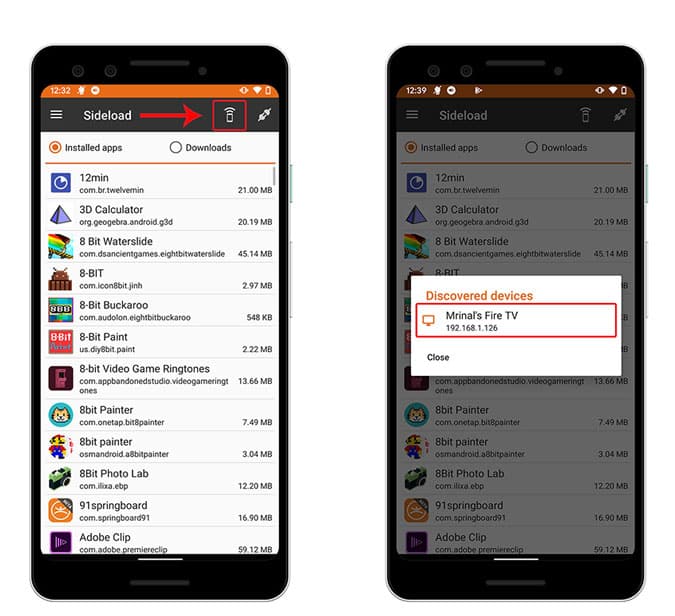
Установите соединение, нажав кнопку «Подключить» вверху справа. Вы получите «ADB Debug» по телевизору. Включите его, и ваш Fire Stick готов к приему приложений со смартфона.
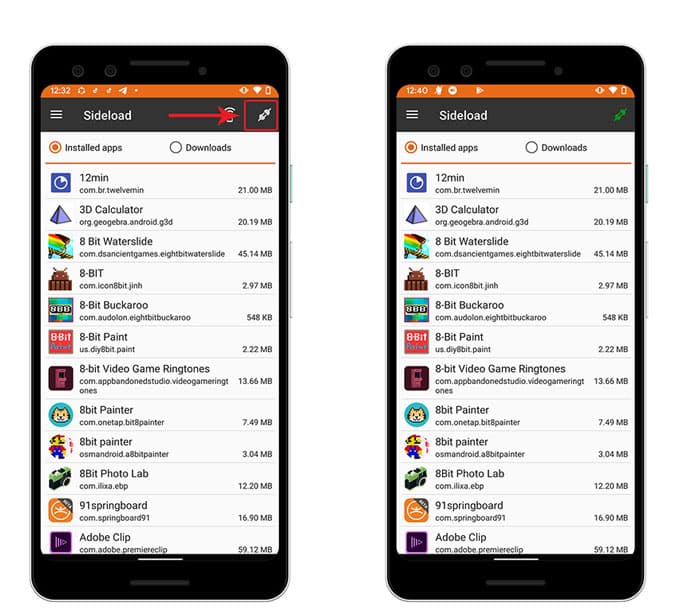
После подключения вы можете перенести приложения, уже установленные на вашем телефоне, или те, которые вы скачали, в виде файлов APK. Нажмите на имя файла или APK-файла и нажмите «Да» в ответ на запрос, и вы увидите, что приложение было перенесено, а также установлено на Fire Stick.
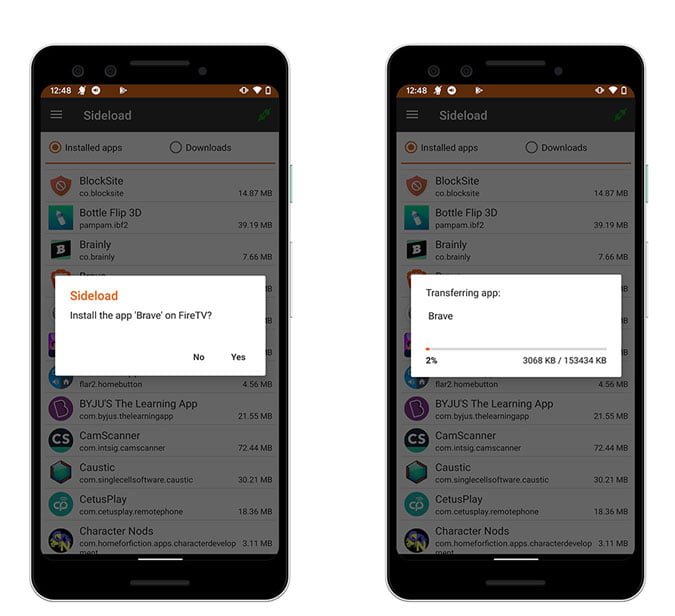
5. Цетус Плей
Easy Fire Tools работает отлично, но его настройка - простая задача, и если вы ищете что-то, что подключается и работает, я рекомендую CetusPlay. Это не только позволяет загружать неопубликованные приложения на Fire TV Stick, такие как Easy Fire Tools, но также дает вам множество дополнительных функций, таких как потоковая передача фотографий, видео, фильмов и т. Д. Практически без задержек. Вы также можете передавать длинные URL-адреса в Fire Stick с помощью приложения.
Чтобы получить это, вам просто нужно установить CetusPlay на вашем телефоне Android из Play Store. И, как и в случае с Easy Fire Tools, вам необходимо включить «Отладку ADB» и «Приложения из неизвестных источников», перейдя в «Разработчик» в настройках Fire TV Stick. Теперь вернитесь к телефону и откройте только что установленное приложение CetusPlay. Он автоматически подберет Firestick (или даже Android TV или Smart TV) в вашей сети. Нажмите на свое имя Firestick, и вы увидите всплывающее окно на Firestick, чтобы подтвердить соединение,
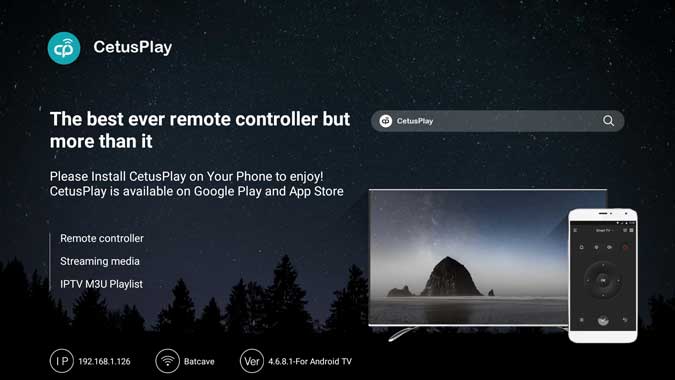
Нажмите Разрешить и введите код, который вы видите на телевизоре, и все готово. Теперь вы сможете управлять своим Firestick с помощью пульта дистанционного управления, встроенного в приложение CetusPlay. Прокрутка приложения напрямую предоставит дополнительные возможности для отправки файлов, фотографий, URL-адресов и, конечно же, приложений с вашего телефона напрямую на Firestick.
6. Аптоид ТВ
Проблема со сторонними приложениями заключается в том, что на Fire Stick нет возможности автоматически обновлять приложения. Представлен Aptoide TV, альтернатива Fire Stick TV в Play Store, позволяющая устанавливать и обновлять все приложения, недоступные в Amazon App Store.
Хотя приложение Aptoide TV полностью оптимизировано для Fire TV Stick / 4K, вы не можете найти его в Play Store или Amazon Apps Store. Вы должны использовать Easy Fire Tools, чтобы установить его на Fire Stick.
Для этого перейдите в Сайт Aptoide TV и скачать файл АПК на вашем смартфоне. Затем используйте Easy Fire Tools, чтобы установить приложение на Fire Stick. Теперь вы можете использовать приложение Aptoide TV для установки любого другого приложения.
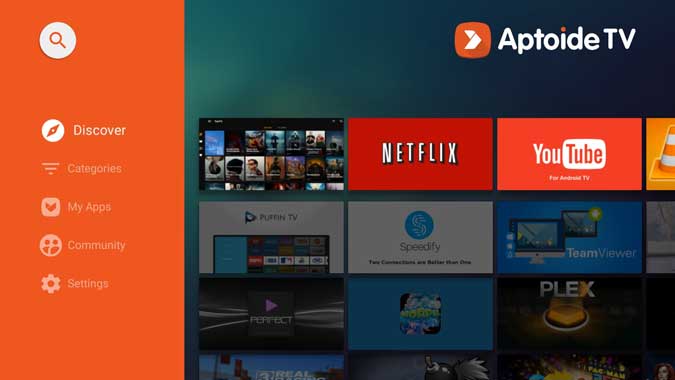
7. USB-накопитель.
Если ничего не работает, вы все равно можете монтировать приложения на Fire Stick с помощью USB-накопителя. Fire TV Stick поддерживает вход USB, единственное требование для разблокировки этой функции - Кабель Micro USB 2-в-1OTG от Amazon Что позволяет вставить USB-накопитель в Fire TV Stick.
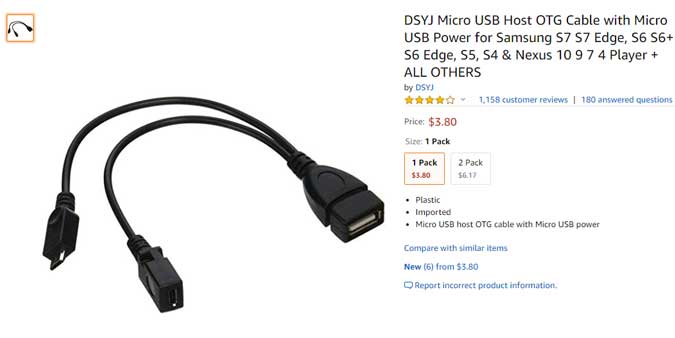
Подключите USB-накопитель к USB-хост-кабелю и просмотрите данные на диске с помощью файлового проводника. Коснитесь APK, чтобы установить приложение на Fire Stick. достаточно просто?
8. Используйте Google Диск.
Предыдущий метод был немного неудобным, так как требовал как USB-OTG-переходник, так и флешку. Если у вас нет доступа к этим сервисам, вы также можете использовать облачные сервисы, такие как Google Drive, для передачи файлов APK с телефона или ПК на Fire TV или Fire TV.
Начните с загрузки APK из APKmirror на свой телефон или ПК. Причина, по которой мы рекомендуем APKmirror Потому что это авторитетный сайт приложений для Android, на котором нет вредоносных программ. Тем не менее, поиск подходящей загрузки все еще может быть немного запутанным.
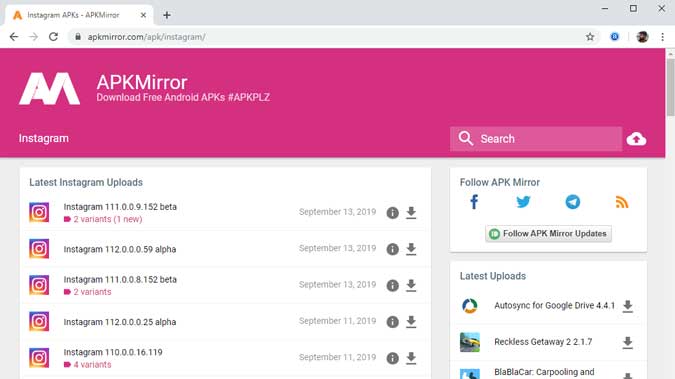
Например, как только я загружаю APK на свое устройство Android, мне нужно приложение Instagram на Fire Stick.
После того, как вы скачали APK-файл, загрузите его на Аккаунт Google Диска и направлен на ваше устройство вещания. Открытым Файл Commander или любой Другой проводник С облачной поддержкой. Теперь войдите в систему с той же учетной записью Google, которая содержит файлы APK.
Вы должны увидеть файл APK и затем загрузить его. После завершения загрузки установите его.
И вот она, расширенная версия Instagram на Andriod TV. Хотя это может показаться простым, на мой взгляд, это большая работа, особенно когда у вас есть более простые методы, как описано выше.
Установки Google Drive
تغليف
Это были некоторые из методов, которые вы можете использовать для установки приложений на Fire Stick. Некоторые методы, такие как Easy Fire Tools и Aptoide TV, требуют другого смартфона для установки приложений, в то время как другие, такие как Alexa и Amazon App Store, довольно просты. Суть в том, что Fire Stick - это больше, чем просто потоковое устройство, и вы должны иметь возможность в полной мере использовать то, за что вы заплатили. Что вы думаете об этих методах? Дайте мне знать в комментариях ниже, если у вас есть лучший способ установки приложений на Fire Stick.